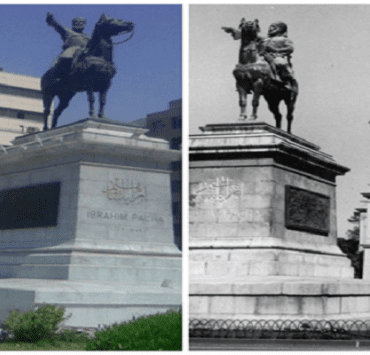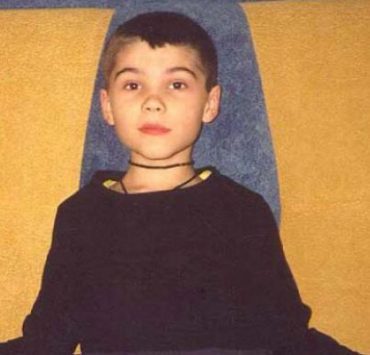1٬716 مشاهدة
1٬716 مشاهدة
كيفية استخدام الايفون بدون زر Home في حالة ما إن كان مكسورًا او معطلًا

-
 خالد عاصم
خالد عاصم
محرر متخصص في الملفات التقنية بمختلف فروعها وأقسامها، عملت في الكتابة التقنية منذ عام 2014 في العديد من المواقع المصرية والعربية لأكتب عن الكمبيوتر والهواتف الذكية وأنظمة التشغيل والأجهزة الإلكترونية والملفات التقنية المتخصصة
كاتب ذهبي له اكثر من 500+ مقال
تخلت Apple عن زر Home الفعلي بداية من هواتف iPhone X عام 2017، ومنذ ذلك الحين اعتمدت هواتف ايفون على خاصية Face ID لفتح الهاتف وعلى اللمس على الشاشة للحركة داخل iOS، إلا أنه لا يزال هناك ملايين هواتف ايفون القديمة ذات زر Home الفديم، والكثير من تلك الهواتف تعاني من كسر أو عطل الزر، ولأصحاب تلك الهواتف نقدم كيفية استخدام الايفون بدون زر Home بالتفصيل في هذا المقال.
كيفية استخدام الايفون بدون زر Home
تفعيل واستخدام خاصية AssistiveTouch
تعتبر خاصية AssistiveTouch جزء من خصائص Accessibility في نظام تشغيل iOS والتي تتيح استخدام هاتفك في حالة وجود صعوبة في للمس شاشة الهاتف أو الوصول لبعض خصائص النظام، وهي غير مصممة بالطبع للمستخدم العادي، ولكنها مثالية لمن يحتاج لأداة مساعدة لكيفية لمس الهاتف والتعامل معه.
اقرأ أيضًا: الحلول المختلفة لعلاج مشكلة عدم ظهور الإشعارات في الايفون
وباستخدام هذه الخاصية ستتمكن من استبدال أغلب خصائص نظام تشغيل iOS التي تحتاج لاستخدام زر Home الفعل، ولتتمكن من استخدام الايفون بدون زر Home لتصفح النظام عليك تفعيل خاصية AssistiveTouch من تطبيق الإعدادات في هاتفك.
- قم بفتح تطبيق الإعدادات Settings في هاتفك
- قم بالتمرير في القائمة لأسفل حتى تصل إلى قائمة Accessibility
- قم باختيار Touch من قائمة Physical and Motor
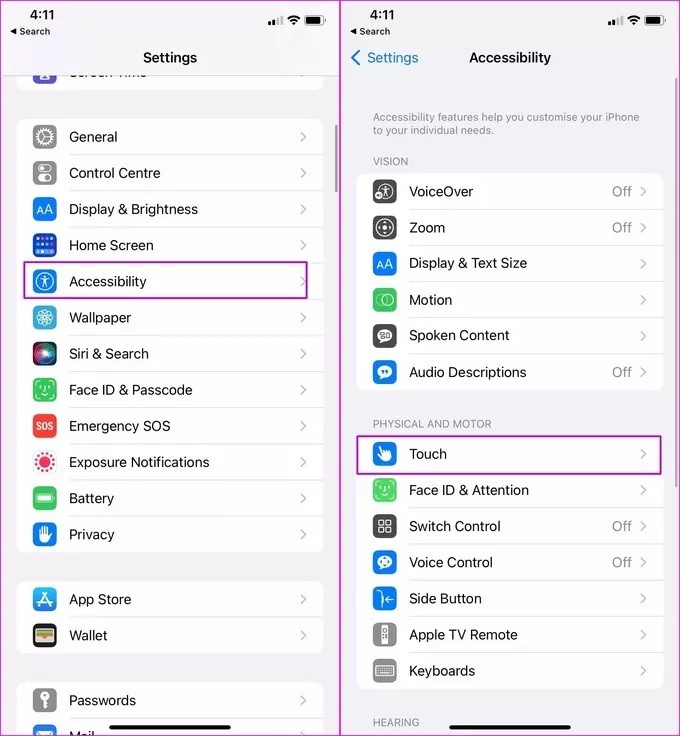
- توجه إلى قائمة AssesstiveTouch ثم قم بتفعيل الخاصية كما في الصورة التالية
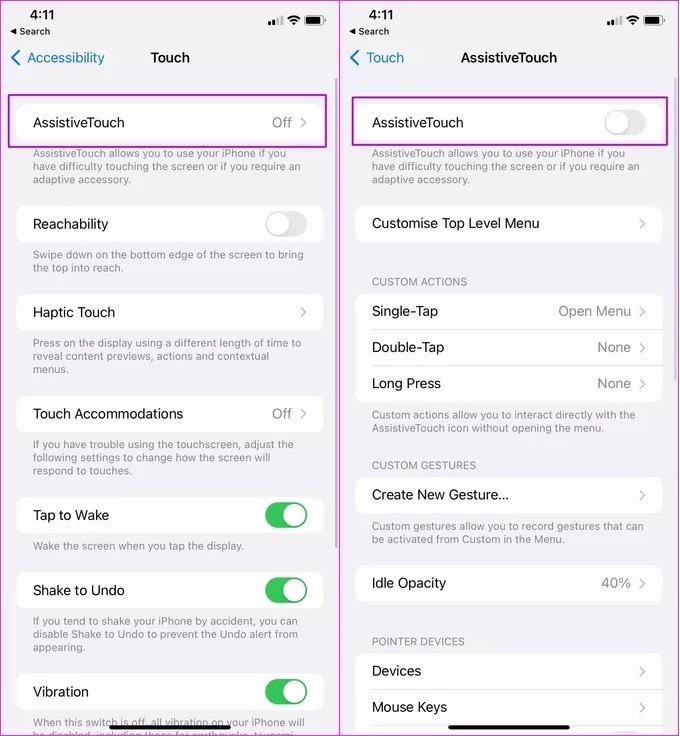
ستظهر لك دائرة استخدام الخاصية على شاشة الهاتف، وستساعدك هذه الدائرة في أخذ لقطة للشاشة أو العودة إلى الشاشة الرئيسية أو الكشف عن مركز الحكم وغيرها من الخصائص التي نتعرف عليها الآن.
اقرأ أيضًا: زيادة المساحة الفارغة في الايفون دون الحاجة لحذف التطبيقات أو الملفات الهامة
- قم بالضغط على دائرة AssesstiveTouch ثم قم باختيار أيقونة Home للعودة للشاشة الرئيسية، وهذه الخاصية مفيدة للغاية في حالة ما إن كان الزر الفعلي معطل ولا يعمل على الإطلاق
- لتتمكن من أخذ لقطة للشاشة ستحتاج للضغط على زر Home ثم الضغط على زر خفض الصوت، وهذه الخاصية مدمجة في دائرة AssesstiveTouch بالضغط على أيقونتها في الدائرة

- لفتح مركز التحكم Control Center قم بالضغط على الأيقونة الخاصة بها كما في الصورة
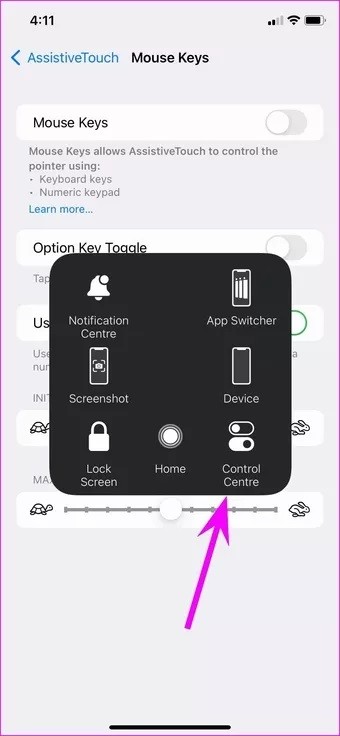
تخصيص قائمة AssistiveTouch
زر Home في الايفون هو الوسيلة فتح قائمة التبديل بين التطبيقات App Switcher، للتنقل بين التطبيقات مباشرة، أو لتفعيل المهام المتعددة أو إغلاق بعض التطبيقات بتفريغ مساحة الذاكرة العشوائية، ويمكن فتح هذه القائمة بالضغط مرتين على زر Home، وبما أنه لا يعمل في هذه الحالة فسنقوم باستخدام AssisstiveTouch بديلًا، مع العلم أن هذه الخاصية تحتاج أولًا لإضافتها كما في الخطوات التالية.
- قم بفتح تطبيق الإعدادات Settings في هاتفك
- قم بالتمرير في القائمة لأسفل حتى تصل إلى قائمة Accessibility
- قم باختيار Touch من قائمة Physical and Motor ثم توجه إلى قائمة AssesstiveTouch
- قم بالضغط على Customise Top Level
- قم بالضغط على أيقونة + لإضافة أي خاصية جديدة لدائرة AssesstiveTouch ثم قم باختيار أي أيقونة فارغة وقم باختيار تطبيق App Switcher من القائمة التي ستظهر
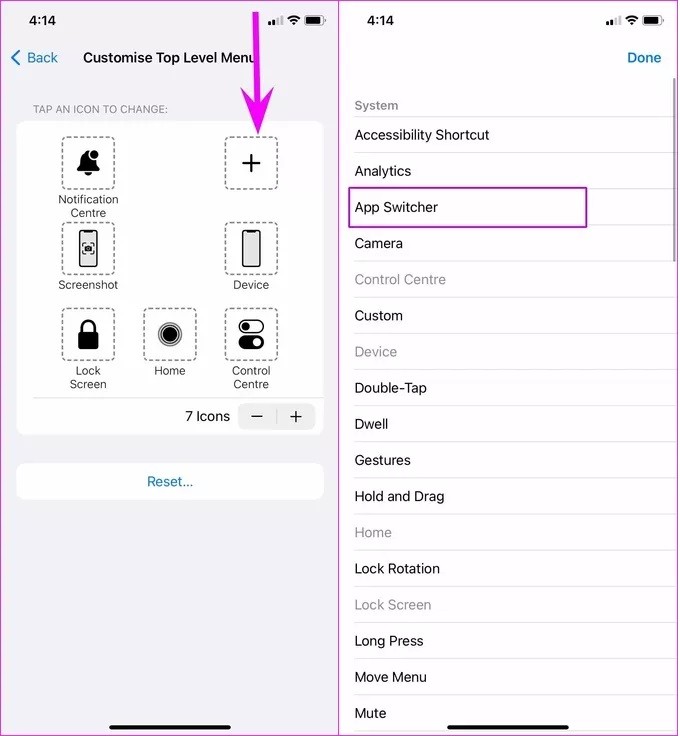
- بعد الانتهاء قم بالضغط على Done لتظهر لك خاصية App Switcher في الدائرة
اقرأ أيضًا: كيفية استخدام هاتف الايفون كمسطرة وتطبيقات اندرويد المماثلة
تفعيل خاصية فتح الشاشة باللمس
بعد أن تعرفنا على جزء من كيفية استخدام الايفون بدون زر Home جاء الآن وقت الجزء الثاني وهو تفعيل خاصية فتح شاشة الهاتف باللمس.
- قم بفتح تطبيق الإعدادات في الهاتف
- توجه إلى قائمة Accessibility ثم قم باختيار Touch
- قم بتفعيل خاصية Tap to Wake من القائمة التي ستظهر
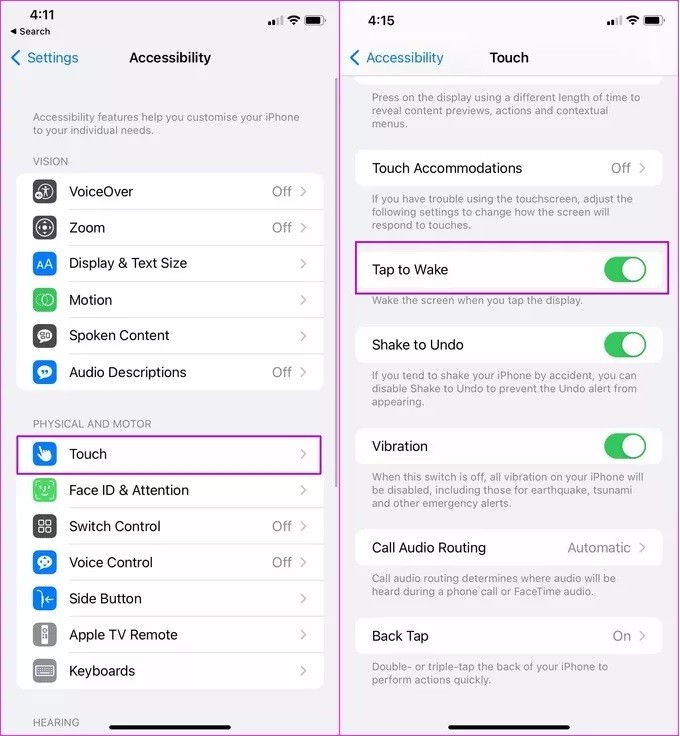
يمكنك الآن فتح شاشة الهاتف بالضغط عليها ولن تحتاج إلى استخدام زر Home مرة أخرى.
بمعرفتك لهذه الحيل والخصائص ستتمكن من استخدام الايفون بدون زر Home مما يعني أنك لن تحتاج للتخلي عن هاتفك الآن والترقية إلى أي من هواتف ايفون الجديدة.
الكاتب
-
 خالد عاصم
خالد عاصم
محرر متخصص في الملفات التقنية بمختلف فروعها وأقسامها، عملت في الكتابة التقنية منذ عام 2014 في العديد من المواقع المصرية والعربية لأكتب عن الكمبيوتر والهواتف الذكية وأنظمة التشغيل والأجهزة الإلكترونية والملفات التقنية المتخصصة
كاتب ذهبي له اكثر من 500+ مقال
ما هو انطباعك؟